BIOS设置图解教程Word下载.docx
《BIOS设置图解教程Word下载.docx》由会员分享,可在线阅读,更多相关《BIOS设置图解教程Word下载.docx(11页珍藏版)》请在冰豆网上搜索。
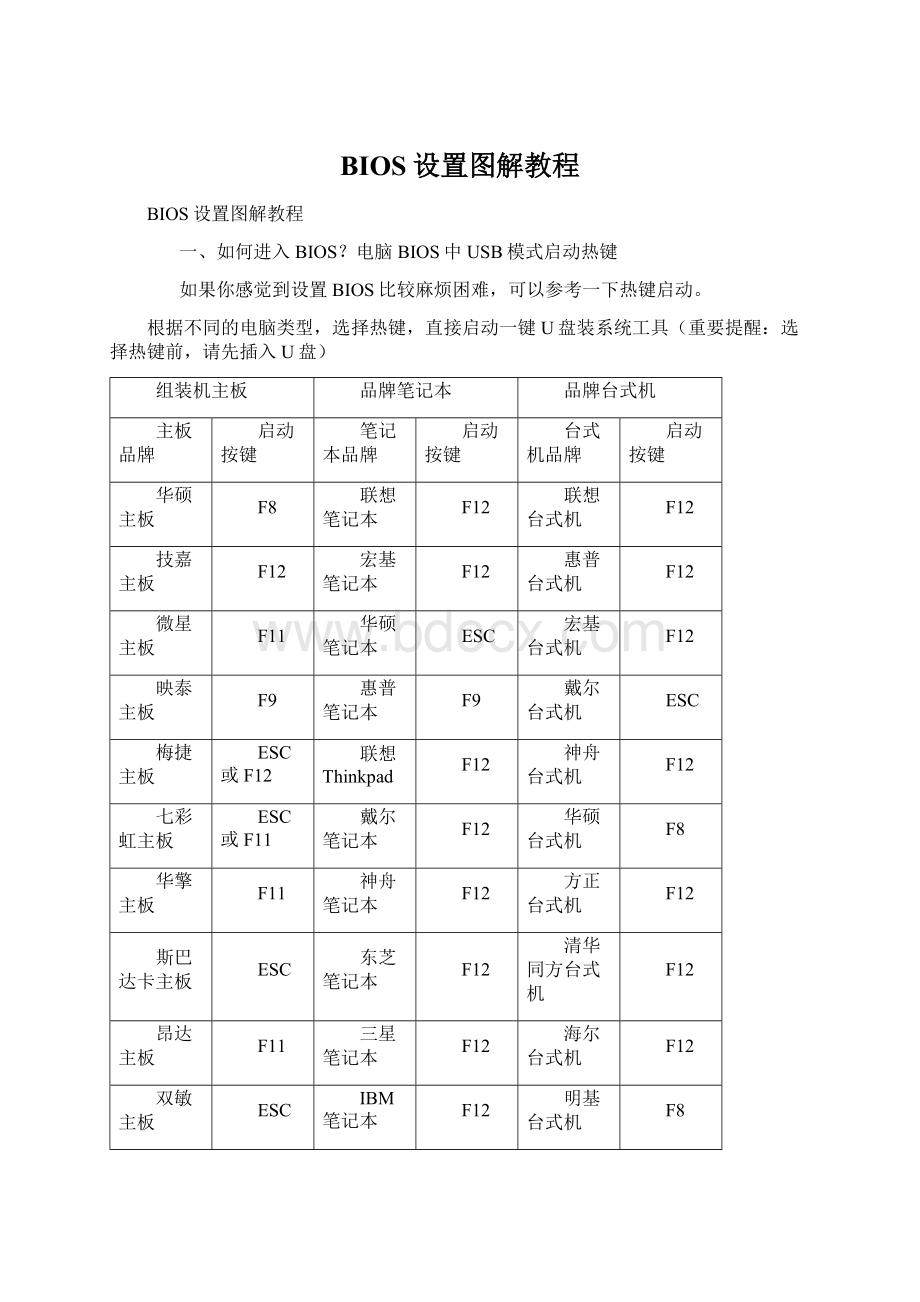
笔记本品牌
台式机品牌
华硕主板
F8
联想笔记本
F12
联想台式机
技嘉主板
宏基笔记本
惠普台式机
微星主板
F11
华硕笔记本
ESC
宏基台式机
映泰主板
F9
惠普笔记本
戴尔台式机
梅捷主板
ESC或F12
联想Thinkpad
神舟台式机
七彩虹主板
ESC或F11
戴尔笔记本
华硕台式机
华擎主板
神舟笔记本
方正台式机
斯巴达卡主板
东芝笔记本
清华同方台式机
昂达主板
三星笔记本
海尔台式机
双敏主板
IBM笔记本
明基台式机
翔升主板
F10
富士通笔记本
精英主板
海尔笔记本
冠盟主板
F11或F12
方正笔记本
富士康主板
清华同方笔记本
顶星主板
微星笔记本
铭瑄主板
明基笔记本
盈通主板
技嘉笔记本
捷波主板
Gateway笔记本
Intel主板
eMachines笔记本
杰微主板
ESC或F8
索尼笔记本
致铭主板
苹果笔记本
长按“option”键
磐英主板
磐正主板
冠铭主板
注意:
其它机型请尝试或参考以上品牌常用启动热键
(注意:
苹果笔记本,开机/重启时按住“option”键[即Alt键]不放,进入选择启动方式。
)
二、设置U盘启动,不同BIOS设置U盘启动方法如下:
1、Phoenix–AwardBIOS(2010年之后的电脑):
图1
上图1:
开机按Del键进入该BIOS设置界面,选择高级BIOS设置AdvancedBIOSFeatures
图2
上图2:
高级BIOS设置(AdvancedBIOSFeatures)界面,首先选择硬盘启动优先级:
HardDiskBootPriority
图3
上图3:
硬盘启动优先级(HardDiskBootPriority)选择:
使用小键盘上的加减号“+、-”来选择与移动设备,将U盘选择在最上面。
然后,按ESC键退出,回到图2的设置界面。
图4
上图4:
再选择第一启动设备(FirstBootDevice):
该版本的BIOS这里没有U盘的“USB-HDD”、“USB-ZIP”之类的选项,经尝试选择移动设备“Removable”不能启动,但选择“HardDisk”可以启动电脑。
2、旧的AwardBIOS(2009年电脑主板):
图1-1
上图1-1:
开机按Del键进入该BIOS设置界面,选择高级BIOS设置:
AdvancedBIOSFeatures
图2-1
上图2-1:
HardDiskBootPriority。
图3-1
上图3-1:
然后,按ESC键退出,回到图2-1的设置界面。
图4-1
上图4-1:
在第一启动设备(FirstBootDevice)这里,有U盘的USB-ZIP、USB-HDD之类的选项,我们既可以选择“HardDisk”,也可以选择“USB-HDD”之类的选项,来启动电脑。
3、2002年电脑主板的一款BIOS:
图1-2
上图1-2选择Boot菜单界面设置U盘启动
图2-2
上图2-2:
启动优先级设备选择(BootDevicePriority)在第一启动设备(1stBootDevice)里选择U盘。
如果在图1-2的硬盘驱动器“HardDiskDrives”里面还没选择U盘为第一启动设备,那么这里就不存在和显示U盘,如上图2-2所示,但可以选择移动设备“RemovableDev.”作为第一启动设备;
图3-2
上图3-2
硬盘驱动器“HardDiskDrives”选择:
选择U盘为第一启动设备“1stDrive”。
如果先在“HardDiskDrives”里面选择U盘为第一启动设备,如图3-2所示,那么这里就会显示有U盘,那就选择U盘为第一启动设备,如图4-2所示。
图4-2
上图4-2:
当我们首先在图3的硬盘驱动器“HardDiskDrives”中选择U盘为第一启动设备“1stDrive”以后,启动优先级设备选择(BootDevicePriority)里面才会显示U盘,然后我们优先选择U盘作为第一启动设备(1stBootDevice)